Yangilangan Yandex brauzerini oching. Yandex brauzerini yangilash
Yandex brauzeri odatda avtomatik ravishda yangilanadi, ammo ba'zi versiyalarda brauzerni qo'lda yangilashingiz kerak.
Brauzerni avtomatik yangilash
Kompyuterni yangilash uchun uchta qisqa gorizontal chiziq yoki brauzerning yuqori o'ng burchagida joylashgan vites shaklida ko'rinadigan Yandex brauzer sozlamalari tugmasini bosing.
Biz Yandex brauzerini avtomatik yangilashni boshlaymiz
Kontekst menyusi ochiladi. Bu erda sichqonchani "Kengaytirilgan" bandiga olib boring yoki qo'shimcha kontekst menyusi oynasi darhol ochiladi, unda biz "Yandex brauzeri haqida" bandini tanlaymiz. Yangi versiyani qidiradigan va o'rnatadigan sahifa ochiladi.
 Brauzer qayta ishga tushirilmoqda
Brauzer qayta ishga tushirilmoqda Yangi versiya o'rnatilgandan so'ng, "Yangilanishni yakunlash uchun brauzerni qayta ishga tushiring" degan so'rov paydo bo'ladi. "Qayta ishga tushirish" tugmasini bosing.
 Yangilash tugallandi
Yangilash tugallandi Brauzer qayta ishga tushadi va brauzer yangilanganligi haqida xabar beriladigan sahifa ochiladi.
Brauzerni qo'lda yangilash
Yandex brauzerini so'nggi versiyasiga yangilash uchun Yandex brauzer sozlamalari tugmasini bosing. Kontekst menyusi ochiladi.
 Brauzer yangilanishini ishga tushiring
Brauzer yangilanishini ishga tushiring Bu erda sichqonchani "Kengaytirilgan" bandiga olib boring. Qo'shimcha kontekst menyusi oynasi ochiladi, unda biz "Yandex brauzeri haqida" bandini tanlaymiz. "Qo'lda yangilash mavjud" xabari va "Yangilash" tugmasi bo'lishi mumkin bo'lgan sahifa ochiladi.
 Yandex brauzerida yangilash tugmasi
Yandex brauzerida yangilash tugmasi Agar siz ushbu "Yangilash" tugmasini bossangiz, brauzer yangilanishni boshlaydi.
 Brauzer yangilanmoqda
Brauzer yangilanmoqda Yangilanishdan so'ng sahifada "Yangilanishni yakunlash uchun brauzerni qayta ishga tushiring" xabari va "Qayta ishga tushirish" tugmasi paydo bo'ladi.
 Yandex brauzerida qayta ishga tushirish tugmasi
Yandex brauzerida qayta ishga tushirish tugmasi Ushbu tugmani bosish brauzerni qayta ishga tushiradi.
 Yandex brauzerining so'nggi yangilanishi
Yandex brauzerining so'nggi yangilanishi "Sizda brauzerning eng so'nggi versiyasi o'rnatilgan" xabari bilan yangi sahifa ochiladi.
Siz ikkita usuldan foydalanishingiz mumkin: halokatli va ijodiy.
Keling, quyidagiga rioya qilgan holda ikkala variantni ham ko'rib chiqaylik reja:
Keling, tartibda boshlaylik.
Yandex.Browser-ni yangilash uchun halokatli variant
Ushbu variantni mashhur madhiya so'zlari bilan tasvirlash mumkin:
“Biz butun zo‘ravonlik dunyosini yo‘q qilamiz
Pastga va keyin
Biz o‘zimiznikimiz, biz yangi dunyo quramiz”.
Ushbu Yandex.Browser yangilash opsiyasi 2 bosqichni o'z ichiga oladi:
- avval brauzerning eski versiyasini kompyuterdan olib tashlang (Ishga tushirish - Dasturlarni o'chirish orqali),
- va keyin rasmiy saytdan yangi versiyani bepul o'rnating.
Rasmiy veb-sayt har doim brauzerning eng so'nggi versiyasini taklif qiladi, shuning uchun so'nggi versiya kompyuteringizga o'rnatilishiga shubha yo'q.
Yangilanishlar noto'g'ri o'rnatilgan yoki boshqa sabablarga ko'ra Yandex brauzeri odatdagidek emas, g'alati ishlaydi. O'sha paytda halokatli yangilash opsiyasi paydo bo'ladi: brauzerni kompyuteringizdan olib tashlang va keyin uni rasmiy saytdan qayta o'rnating.
Yandex brauzerining eski versiyasini qanday olib tashlash mumkin
Windows 7 da Yandex brauzerini o'chirish uchun siz quyidagi yo'nalishni bajarishingiz kerak: Boshlash - Boshqarish paneli - Dasturlar va xususiyatlar - Dasturni o'chirish yoki o'zgartirish (1-rasm).
Keyin, kompyuterda o'rnatilgan dasturlar ro'yxatida siz Yandex brauzerini topib, 1-rasmda ko'rsatilganidek, sichqonchaning chap tugmasi bilan tanlashingiz kerak. 1.
Endi siz o'chirish buyrug'ini tanlangan dasturga, ya'ni Yandex brauzeriga qo'llashingiz mumkin. Buning uchun "O'chirish" tugmasini bosing (1-rasmdagi 2-raqam).
Guruch. 1 Yandex brauzerining eski versiyasini o'chirish
"Yandeks brauzerini o'chirish?" Oynasi paydo bo'ladi, unda "Barcha brauzer sozlamalari o'chirilsinmi?" Degan savol paydo bo'ladi.
 Guruch. 2 Biz brauzer sozlamalarini saqlash masalasini hal qilamiz va keyin brauzerni o'chirib tashlaymiz
Guruch. 2 Biz brauzer sozlamalarini saqlash masalasini hal qilamiz va keyin brauzerni o'chirib tashlaymiz Agar sizga sozlamalar kerak bo'lmasa, bu savolning yonidagi katakchani belgilashingiz kerak. Shaklda. 2 ta tasdiq belgisi yo'q, chunki Brauzerni o'rnatgandan keyin ularni qayta qilmaslik uchun sozlamalarni saqlamoqchiman.
Brauzer sozlamalarini saqlash yoki o'chirish masalasini hal qilib, "O'chirish" tugmasini bosing (2-rasmdagi 2-raqam). Bir necha soniyadan so'ng, "Yandex.Browser o'chirildi" xabari paydo bo'ladi.
Yandex brauzerining so'nggi versiyasini qayerdan topsam bo'ladi?
Brauzerning eski versiyasini olib tashlaganingizdan so'ng, rasmiy saytdan so'nggi versiyani o'rnatishga o'tishingiz mumkin:
 Guruch. 3 Yandex brauzerini rasmiy saytdan yuklab oling
Guruch. 3 Yandex brauzerini rasmiy saytdan yuklab oling Yuklab olishdan oldin biz Yandex brauzerini o'rnatmoqchi bo'lgan qurilmani tanlashni tekshiramiz. Shaklda. 3, 1 raqami kompyuter uchun brauzer versiyasi tanlanganligini ko'rsatadi. Smartfonlar va planshetlar uchun versiyalar mavjud. "Yuklab olish" tugmasini bosing. Yuklab olish rasmiy saytdan olinganligi sababli, u erda viruslar bo'lishi mumkin emas.
Yuklab olingandan so'ng siz brauzerni o'rnatishingiz kerak. Buning uchun kompyuteringizda o'rnatish faylini topishingiz kerak. Odatda u "Yuklashlar" jildiga yuklab olinadi. Ushbu jildni kompyuteringizda topish uchun "Ishga tushirish" menyusiga, qidiruv satriga "Yuklashlar" yoki "Yuklashlar" so'zini kiriting. Va keyin "Fayllar" sarlavhasi bo'lgan Qidiruv natijalarida topilgan "Yuklashlar" papkasini bosing.
Ushbu papkada Yandex faylini (yandex.exe) toping, ustiga bosing. Xavfsizlik haqida ogohlantirish oynasi paydo bo'ladi, unda biz "Ishga tushirish" tugmasini bosamiz. Va bu erda: "Kutib turing, lokomotiv, taqillatmang, g'ildiraklar" degan ma'noda siz to'xtab, tasdiq belgilari haqida o'ylashingiz kerak.
Agar siz Yandex-dan standart brauzer sifatida foydalanmoqchi bo'lsangiz, u holda katakcha "Standart brauzerni yaratish" opsiyasi oldida bo'lishi kerak (4-rasmdagi 1-raqam). Bunday holda, Yandex brauzeri har doim boshqa brauzerda emas, balki birinchi navbatda kompyuterda yuklanadi va ochiladi.
Ammo "Yandeks xizmatlarini takomillashtirishda ishtirok eting: brauzerdan foydalanish statistikasini avtomatik ravishda yuboring" (4-rasmdagi 2-raqam) opsiyasining qarshisidagi ikkinchi katakchani olib tashlash yaxshiroqdir.
 Guruch. Yandex brauzeridan foydalanishni boshlashdan oldin 4 muhim katakchalar
Guruch. Yandex brauzeridan foydalanishni boshlashdan oldin 4 muhim katakchalar Belgilash katakchalari bilan ishlagandan so'ng (4-rasmda 1 va 2), "Ishlashni boshlash" tugmasini bosing (4-rasmdagi 3-raqam). Internetga ulanish tekshiriladi va o'rnatish bir necha daqiqada yakunlanadi. O'rnatishdan so'ng, Yandex brauzer belgisini kompyuteringizning ish stolida topish mumkin.
Biroq, brauzerni buzadigan yangilash opsiyasi ishlamasligining ko'p sabablari bor. Misol uchun, ushbu yondashuv bilan, "ortiqcha ishlash natijasida olingan" va eski Yandex brauzerida saqlangan hamma narsa rasmiy saytdan o'rnatilgan yangi versiyada xuddi shunday tanish va tushunarli bo'lishiga mutlaq kafolat yo'q.
Shuning uchun, ko'p hollarda, ijodiy brauzerni yangilash opsiyasi afzalroqdir.
Yandex.Browser-ni yangilashning ijodiy versiyasi
Ushbu parametr brauzerning rasmiy veb-saytida paydo bo'lgan bosqichma-bosqich yangilanishlarini o'z ichiga oladi. Siz ikkita rejimda yangilashingiz mumkin:
- avtomatik,
- qo'llanma.
Yandex brauzerini avtomatik yangilash deganda men brauzerga banner yoki havola ko'rinishida yangilash taklifi bilan kirganingizda paydo bo'lishi mumkin bo'lgan ixtiyoriy-majburiy "eslatma" ni nazarda tutyapman. Men buni ko'rib chiqmayman, chunki u bilan hamma narsa aniq.
Brauzerni qo'lda yangilashga o'tamiz. Avval siz yangilanishni amalga oshirishingiz kerakligini tushunishingiz kerak.
- Yandex brauzer sozlamalariga ko'ra (5-rasmdagi 1-raqam, uni kattalashtirish uchun 5-rasmga bosing),
- paydo bo'lgan menyuda - "... Kengaytirilgan" opsiyasi bo'yicha (5-rasmdagi 2-raqam),
- keyin - "Yandeks brauzeri haqida" variantida (5-rasmdagi 3-raqam).
 Guruch. 5 Yandex brauzerining versiyasini qanday aniqlash mumkin va uni yangilash kerakmi
Guruch. 5 Yandex brauzerining versiyasini qanday aniqlash mumkin va uni yangilash kerakmi "Haqida" oynasida siz Yandex brauzerining versiyasini ko'rishingiz mumkin: 15.2.2214.3645, shuningdek, yangilanish zarurati haqida ma'lumotni topishingiz mumkin. Agar "Yangilash" tugmasi mavjud bo'lsa (6-rasmdagi 1-raqam), brauzerning so'nggi versiyasini o'rnatish uchun ustiga bosing.
 Guruch. 6 "Yangilash" Yandex brauzerini taklif qiling, undan ... rad etish mumkin emas
Guruch. 6 "Yangilash" Yandex brauzerini taklif qiling, undan ... rad etish mumkin emas Shundan so'ng, "Yandex yangilanmoqda" degan xabar paydo bo'ladi. Ushbu jarayonning oxirida siz "Qayta ishga tushirish" brauzer tugmasini bosishingiz mumkin (7-rasmdagi 1-raqam).
 Guruch. 7 Yangilash tugallandi, brauzerni qayta ishga tushirish qoladi
Guruch. 7 Yangilash tugallandi, brauzerni qayta ishga tushirish qoladi Qayta ishga tushirgandan so'ng, biz Yandex.Browser yangilanganligi haqida quvonchli xabarni ko'ramiz.
 Guruch. 8 Yandex brauzeri yangilandi, bu eng so'nggi versiya
Guruch. 8 Yandex brauzeri yangilandi, bu eng so'nggi versiya Xulosa qilish
Yandex brauzerini so'nggi versiyaga yangilash uchun ijodiy yangilash rejimidan foydalanish tavsiya etiladi (ya'ni avtomatik yoki qo'lda yangilash usuli).
Va agar Yandex brauzerida muammolar mavjud bo'lsa, buzg'unchi yangilash usulidan foydalanishga arziydi: avval biz brauzerni o'chirib tashlaymiz, keyin uni rasmiy saytdan bepul yuklab olamiz va o'rnatamiz.
Siz Yandex brauzerini eng so'nggi versiyasiga bir necha oson usullar bilan bepul yangilashingiz mumkin. Quyida biz eng mashhur 2 ta usulni ko'rib chiqamiz.
Yandex brauzerini eng so'nggi versiyaga qanday yangilash kerak va nima uchun buni qilish muhim? O'z vaqtida bo'lish uchun:
- foydalanish paytida aniqlangan xatolarni bartaraf etish;
- mavjud funksionallikni yaxshilash;
- yangi xususiyatlarni qo'shish;
- va eng muhimi, dastur kodini takomillashtirish orqali xavfsizlikni nazorat qilish.
Yandex brauzerini so'nggi versiyasiga bepul yangilang
Avvalo, brauzeringizni yangilashingiz kerakligini tekshiring. Ilovani oching, yuqori o'ngdagi 3 ta chiziqni (Menyu), so'ng "Kengaytirilgan" va "Brauzer haqida" bandini bosing. Quyidagi skrinshotda batafsil ma'lumot:
Bu alohida holatda hech qanday harakat talab etilmaydi - hamma narsa tartibda.
Yandex brauzerini so'nggi versiyaga qo'lda qanday yangilash mumkin
Agar biron sababga ko'ra dastur eskirgan bo'lsa va yangisi chiqarilgan bo'lsa-da, lekin sizning Internet-brauzeringiz bu haqda sizni uzoq vaqt xabardor qilmasa, uni qayta o'rnating. Bu oson va tez yangi qurilishni olishning eng samarali usuli.
Qo'lda o'rnatish / yangilash bo'yicha ko'rsatmalar:
- borib, Yandex brauzerini rus tilidagi rasmiy veb-saytdan yuklab oling (sarlavha yaqinidagi katta yashil tugma);
- standart sozlamalarni o'zgartirmasdan o'rnatishni ishga tushiring, jarayon tugashini kuting.
TSS
- Agar xatolik yuzaga kelsa, nima qilish kerak?
- Avtomatik yangilanishlarni qanday o'chirish mumkin?
Agar siz birinchi usuldan foydalangan holda (ilova menyusi orqali) yangilayotgan bo'lsangiz, yangilanish vaqtida Internet yoqilgan va ishlayotganligiga ishonch hosil qilishingiz kerak.
Buni qilish tavsiya etilmaydi, chunki. faqat oxirgi versiya tarmoqdagi zararli dasturlardan to'liq himoya qila oladi. Ammo, agar chindan ham xohlasangiz, unda: Menyu - Sozlamalar - Kengaytirilgan sozlamalarni ko'rsatish va Tizim blokida "Veb-brauzer ishlayotgan bo'lsa ham, yangilash" opsiyasini o'chiring.
Bu Yandex brauzerini Windows 7, 8 va 10 uchun bepul eng so'nggi versiyasiga qanday yangilashning eng samarali ikkita usuli. Boshqa muammolar paydo bo'ldi va yordam kerak - izohlarda yozing! Biz yordam berishga harakat qilamiz.
Siz to'g'ridan-to'g'ri sozlamalar menyusidan qo'lda yangilashingiz mumkin. Shuningdek, ushbu brauzerning so'nggi versiyasini bizning veb-saytimizdan yuklab olishingiz mumkin. Keling, ikkala usulni ham ko'rib chiqaylik.
To'liq o'lchamda ko'rish uchun rasmlardan birini bosing.
1-qadam Sozlamalar
Yandex brauzerini oching. Yuqori o'ng qismda biz tugmachani qidirmoqdamiz " Yandex brauzer sozlamalari ”, bu 3 ta gorizontal chiziqni ko'rsatadi:
Biz tabga o'tamiz " Qo'shimcha » → « Yandex brauzeri haqida »:

2-qadam: Yangilash
Agar sizda eng so'nggi versiya o'rnatilmagan bo'lsa, "ni bosing. Yangilash »:

Brauzerning so'nggi versiyasini o'rnatish boshlanadi. Brauzerni yangilash uchun bir necha daqiqa vaqt ketishi mumkin. Agar jarayon juda uzoq davom etsa, siz Internetga ulanishingizni tekshirishingiz kerak.
Keyin tugma paydo bo'ladi. Qayta ishga tushirish ". Biz uni bosamiz:

Agar sizda allaqachon so'nggi versiya mavjud bo'lsa, siz quyidagi tarkibga ega oynani ko'rasiz:

Bunday holda, siz hech narsani yangilashingiz shart emas.
3-qadam: Veb-saytdan o'rnating
Yana bir variant - Yandex brauzerining butunlay eski versiyasini kompyuteringizdan olib tashlash va MyDiv veb-saytidan eng so'nggisini yuklab olish va o'rnatish.
Biz boramiz" Boshlash » → « Boshqaruv paneli » → « Dasturni o'chirish ( Dasturlar va xususiyatlar) ". Biz u erda Yandex-ni tanlaymiz va tugmani bosamiz " Oʻchirish »:

Keyin bizning veb-saytimizda Yandex.Browser dasturining yuklab olish sahifasiga o'ting. Brauzerni yuklab olish uchun pastga aylantiring va havolani bosing:

Dasturni yuklab oling va o'rnating. Agar siz MyDiv saytining versiyasi yangilanganligiga ishonch hosil qilishni istasangiz, "" ga qaytishingiz kerak. Sozlamalar » → « Qo'shimcha » → « Brauzer haqida”, bu erda biz Yandex brauzerining versiyasi haqidagi barcha ma'lumotlarni ko'ramiz.
Yandex.Browser barqaror, lekin ba'zida turli hodisalar tufayli uni qayta ishga tushirish kerak bo'lishi mumkin. Masalan, muhim o'zgarishlarni amalga oshirgandan so'ng, plaginning ishdan chiqishi, resurslarning etishmasligi tufayli muzlashi va hokazo. Agar siz vaqti-vaqti bilan brauzerni qayta ishga tushirish zarurligiga duch kelsangiz, turli xil qayta ishga tushirish usullarini bilish tavsiya etiladi, chunki ma'lum holatlarda ular foydaliroq bo'lishi mumkin. standart usulga qaraganda.
Veb-brauzerni qayta ishga tushirish turli holatlarda foydalanuvchi uchun foydali bo'lishi mumkin:
- Yangilanishni to'g'ri o'rnatishni yakunlash;
- Dasturni qayta ishga tushirishni talab qiluvchi sozlamalarni qo'llang;
- Brauzer muzlaydi va foydalanuvchi harakatlariga javob bermaydi;
- Yandex.Browser-ning noto'g'ri ishlashi;
- Yandex.Browser tizimni katta yuklaydi.
Qayta ishga tushirish zaruriyatiga sabab bo'lgan sababga qarab, ushbu amalni bajarish usuli boshqacha bo'lishi mumkin.
1-usul: Oynani yoping
Yandex.Browser, kompyuterda ishlaydigan har qanday boshqa dastur kabi, oynani boshqarishning umumiy qoidalariga bo'ysunadi. Shuning uchun, brauzerni yuqori o'ng burchagidagi xochni bosish orqali xavfsiz tarzda yopishingiz mumkin. Shundan so'ng, brauzerni yorliq orqali qayta ishga tushirish qoladi.
2-usul: tugmalar birikmasi
Ba'zi foydalanuvchilar klaviaturani sichqonchadan tezroq ishlaydi (ayniqsa, bu noutbukda sensorli panel bo'lsa), shuning uchun bu holda tugmachalarni bir vaqtning o'zida bosib brauzerni yopish ancha qulayroqdir. Alt+F4. Shundan so'ng siz odatiy qadamlar bilan veb-brauzerni qayta ishga tushirishingiz mumkin.
3-usul: Vazifa menejeri
Ushbu usul odatda brauzer qotib qolsa va yuqorida sanab o'tilgan usullar bilan yopilishni istamasa ishlatiladi. Tugmalarni bir vaqtning o'zida bosib, vazifa menejeriga qo'ng'iroq qiling Ctrl + Shift + Esc va yorliqda "Jarayonlar" jarayonini toping "Yandex (32 bit)". Unga o'ng tugmasini bosing va tanlang "Vazifani o'chirish".

Bunday holda, Yandex o'z ishini majburan yopadi va bir necha soniyadan so'ng uni odatdagidek qayta ochishingiz mumkin bo'ladi.
4-usul: Brauzer buyrug'i
Ushbu parametr qo'lda ochish uchun brauzerni yopish uchun emas, balki uni qayta ishga tushirishga yordam beradi. Buni amalga oshirish uchun istalgan yorliqda manzil satrini oching va u erga kiriting brauzer: // qayta ishga tushiring ni bosing va keyin bosing Kirish. Veb-brauzer o'zini qayta ishga tushiradi.

Agar siz har safar ushbu buyruqni qo'lda yozishni istamasangiz, brauzerni qayta ishga tushirishni bosish orqali, masalan, xatcho'p yaratishingiz mumkin. Buning uchun menyu orqali pastki menyuni kengaytiring "Xatcho'plar" va ga boring Xatcho‘p menejeri yoki shunchaki klaviatura yorlig'ini bosing Ctrl+Shift+O.

Sahifaning asosiy qismidagi bo'sh joyga sichqonchaning o'ng tugmachasini bosing va tanlang "Xatcho'p qo'shish".

O'zboshimchalik bilan nom yozing va yuqorida ko'rsatilgan buyruqni tegishli maydonga qo'ying.

Endi panelda joylashgan yaratilgan xatcho'pni bosish orqali brauzerni qayta ishga tushirishingiz mumkin.

5-usul: Kengaytmani o'rnatish
Kompyuterda ma'lum bir ish paytida, ma'lum vaqtdan keyin brauzerni avtomatik ravishda qayta ishga tushirish kerak bo'lgan foydalanuvchilar uchun brauzer kengaytmasidan foydalanishingiz mumkin, masalan, Time Restart Reloaded yoki boshqa har qanday. Ularning harakat tamoyili o'xshash va biz ishlashning umumiy printsipini ko'rib chiqamiz.

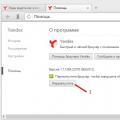 Yandex brauzerini yangilash
Yandex brauzerini yangilash Yandex disk: diskingizga kiryapsizmi?
Yandex disk: diskingizga kiryapsizmi? Google Chrome-ni eng oson yo'li bilan qanday yangilash mumkin?
Google Chrome-ni eng oson yo'li bilan qanday yangilash mumkin?